

Este manual te guiará paso a paso en la configuración de tu MikroTik para que puedas conectarte de forma segura a un servidor OpenVPN, como el de TEAMISP. Asegúrate de seguir cada paso correctamente para garantizar una conexión segura y estable. Usaremos el programa Winbox para realizar la configuración.
Este manual está diseñado para los clientes de TEAMISP, pero también puede ser útil si deseas conectarte a otro servidor OpenVPN. En ese caso, te indicaremos en qué pasos necesitas ajustar la información según tu proveedor de servicios específico.
TEAMISP proporciona estos certificados en un archivo comprimido ZIP. Debes descomprimir el ZIP para obtener tres archivos importantes:
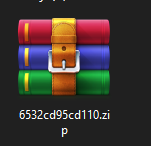
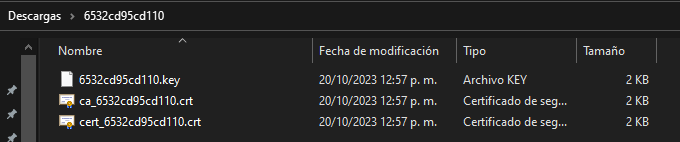
Abre el programa Winbox e inicia sesión en tu dispositivo MikroTik.
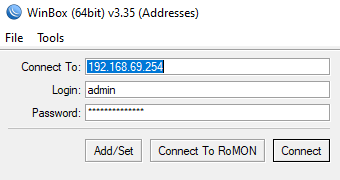
Ve a la sección "Files" en Winbox y sube los tres archivos.
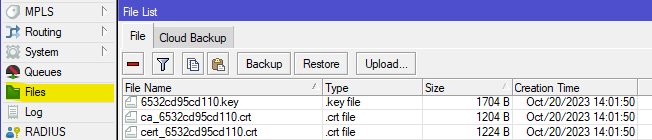
Ve a la sección "System/Certificates" y sigue estos pasos de importación en el mismo orden.
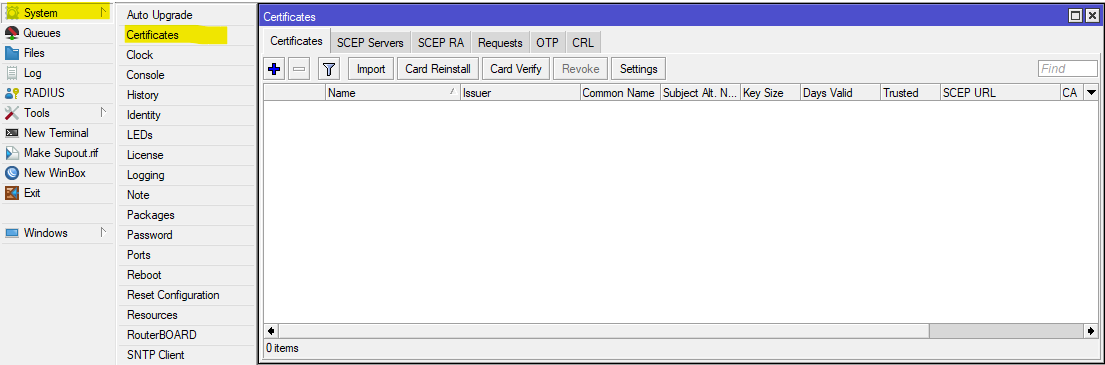
Haz clic en el botón "import," luego selecciona el certificado en la nueva ventana y haz clic en "import."
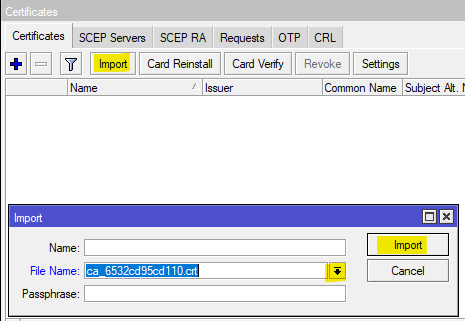
Haz clic en el botón "import," luego selecciona el certificado en la nueva ventana y haz clic en "import."
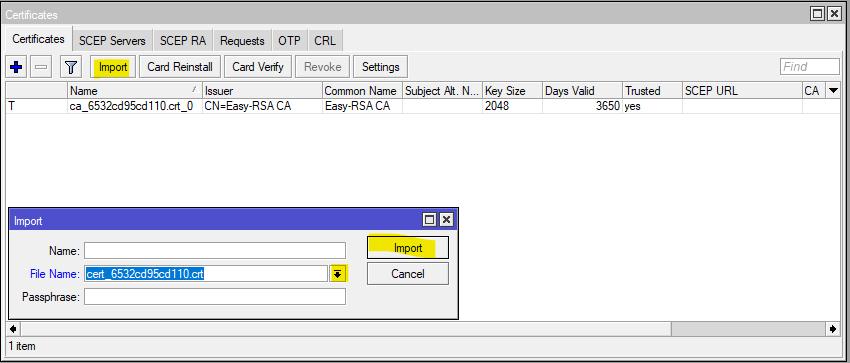
Haz clic en el botón "import," luego selecciona la clave en la nueva ventana y haz clic en "import." La clave parece no importarse, pero en realidad se agrega a la certificación anterior que importaste. Puedes notar una "K" junto a la "T" de cert_####
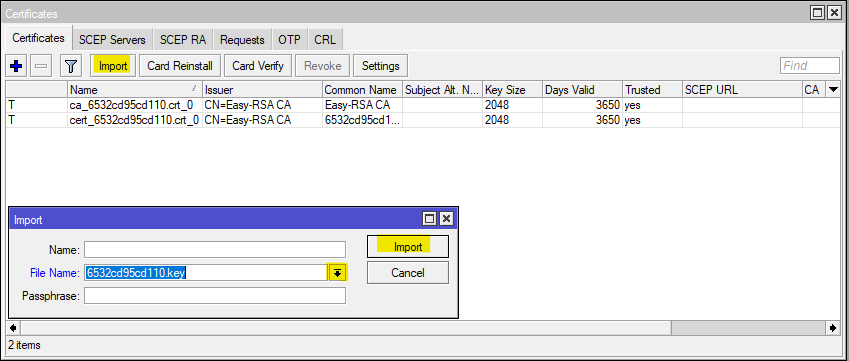
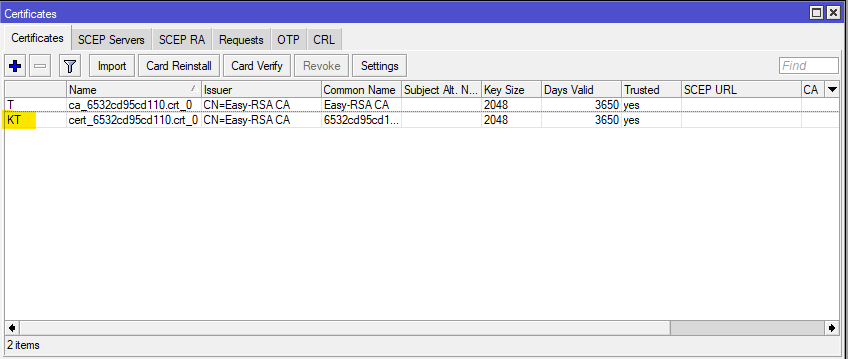
Dirígete a la sección "PPP" en Winbox y haz clic en el botón "+". Luego selecciona "OVPN Client" para agregar una nueva interfaz OpenVPN.
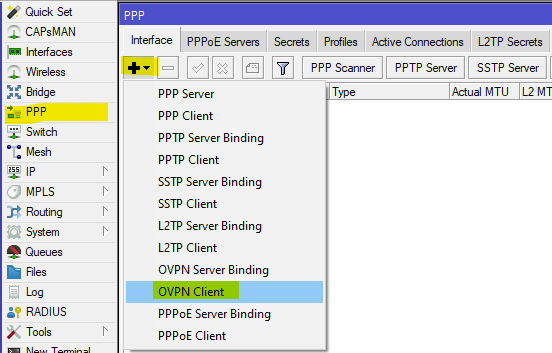
Este es el paso más importante y consta de dos pestañas. Si eres cliente de TEAMISP, debes ingresar la información proporcionada. Si utilizas otro proveedor de OpenVPN, ajusta la información según lo que te proporcione tu proveedor.
En esta pestaña, introduce un nombre para la interfaz en el campo "Name," que puede ser cualquier nombre que elijas.
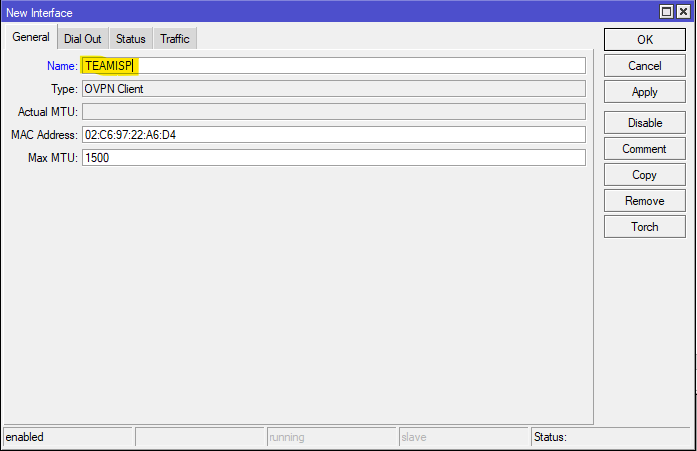
En esta pestaña, ingresa la siguiente información:
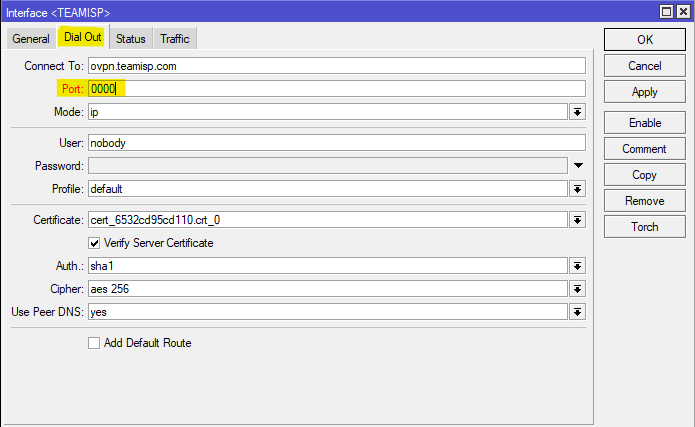
Haz clic en "Aplicar" para guardar la configuración y espera unos segundos para que se establezca la conexión con el servidor. En el estado "Status", debería indicar "Conexión Establecida" y cambiar rápidamente a "Conectado". Luego, puedes hacer clic en "Aceptar" en la ventana para cerrarla.
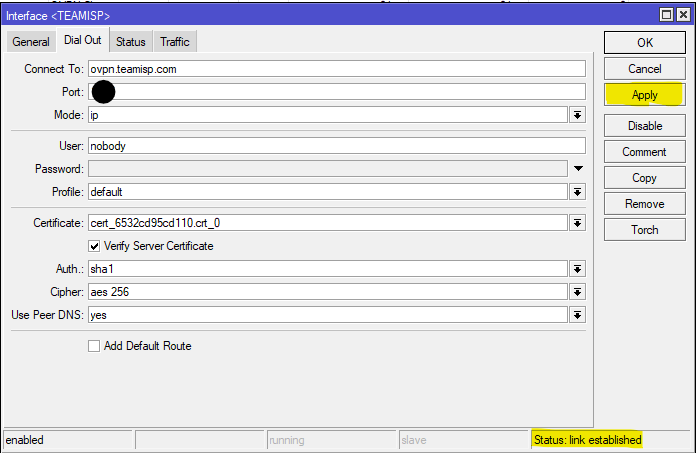
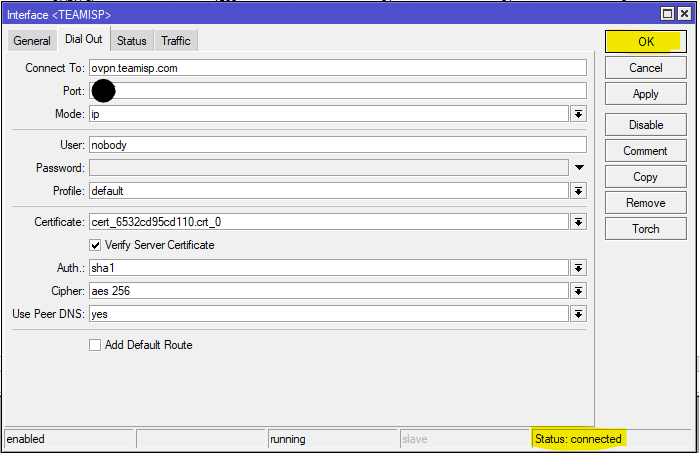
En la sección "PPP", podrás ver la interfaz conectada a la VPN con una "R" que indica que está "Lista" y funcionando correctamente.

¡Felicidades! Has completado la configuración de tu MikroTik para conectarte al servidor OpenVPN de TEAMISP. Si encuentras algún problema durante la configuración, verifica cuidadosamente cada paso y asegúrate de haber seguido todas las instrucciones correctamente.